Win10没有驱动如何安装【图文】
时间:2016-08-05 来源:互联网 浏览量:
Win10没有驱动如何安装,一些想自己装win10系统的用户可能还不是很清楚,下面小编就跟大家说说Win10没有驱动如何安装,有需要的用户可以看看。
Win10没有驱动如何安装:
1、用鼠标右击桌面的“此电脑”,然后在弹出的右键菜单中选择“属性”。
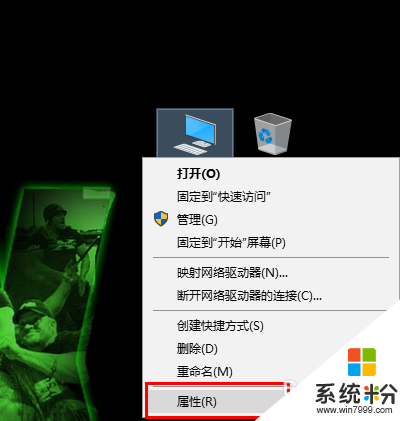
2、在打开的窗口的左侧点击“高级系统设置”。
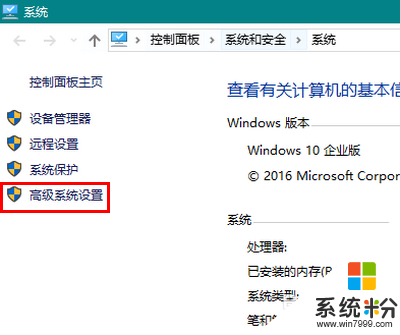
3、在打开的系统属性窗口切换到“硬件”选项卡。
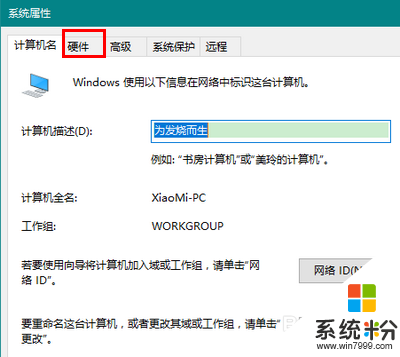
4、再点击“设备安装设置”。
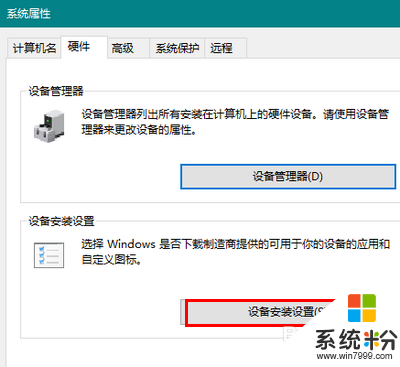
5、当弹出“是否要自动下载适合你设备的制造商应用和自定义图标?”对话框时,选择“是”(如果已经选择了,就不要更改了)。
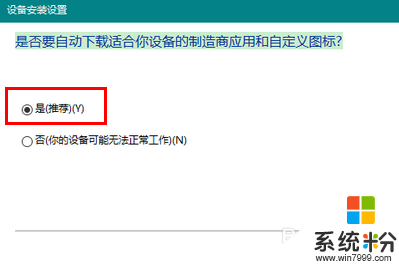
6、设置成功后,点击屏幕左下角的Win徽标,在弹出的菜单中点击设置图标(图标是一个齿轮)。
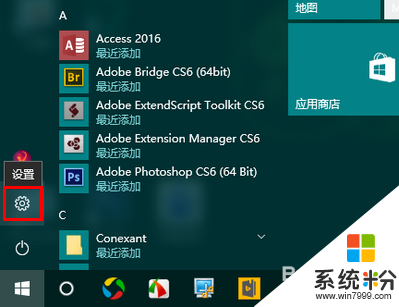
7、在打开的设置窗口中点击“更新和安全”。
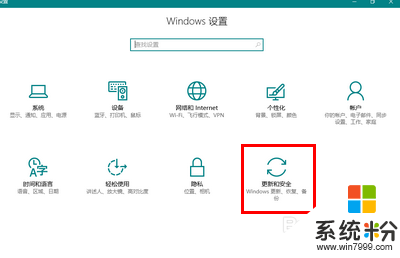
8、然后,点击“检查更新”,静等系统自动查找并下载安装兼容的驱动程序即可。
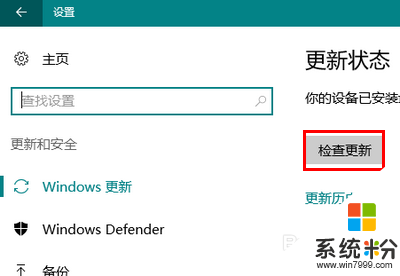
Win10没有驱动如何安装就暂时跟大家分享到这里,希望以上的教程能帮到有需要的用户。还有其他的操作系统下载后使用的故障大家都可以上系统粉查看解决的方法。
我要分享:
相关教程
- ·win10安装realtek声卡驱动超时没有声音的如何解决 如何解决win10安装realtek声卡驱动超时没有声音的问题
- ·Win10安装蓝牙驱动提示没有检测到蓝牙设备该怎么解决? Win10安装蓝牙驱动提示没有检测到蓝牙设备该如何处理?
- ·Win10怎么安装驱动?Win10下安装驱动的几种方法
- ·Win10系统如何安装没有经过数字签名认证的驱动程序?
- ·怎样重新安装主板驱动 win10主板驱动安装的方法有哪些
- ·MacBookPro安装Win10没有声音如何解决? MacBookPro安装Win10没有声音如何处理?
- ·桌面文件放在d盘 Win10系统电脑怎么将所有桌面文件都保存到D盘
- ·管理员账户怎么登陆 Win10系统如何登录管理员账户
- ·电脑盖上后黑屏不能唤醒怎么办 win10黑屏睡眠后无法唤醒怎么办
- ·电脑上如何查看显卡配置 win10怎么查看电脑显卡配置
win10系统教程推荐
- 1 电脑快捷搜索键是哪个 win10搜索功能的快捷键是什么
- 2 win10系统老是卡死 win10电脑突然卡死怎么办
- 3 w10怎么进入bios界面快捷键 开机按什么键可以进入win10的bios
- 4电脑桌面图标变大怎么恢复正常 WIN10桌面图标突然变大了怎么办
- 5电脑简繁体转换快捷键 Win10自带输入法简繁体切换快捷键修改方法
- 6电脑怎么修复dns Win10 DNS设置异常怎么修复
- 7windows10激活wifi Win10如何连接wifi上网
- 8windows10儿童模式 Win10电脑的儿童模式设置步骤
- 9电脑定时开关机在哪里取消 win10怎么取消定时关机
- 10可以放在电脑桌面的备忘录 win10如何在桌面上放置备忘录
win10系统热门教程
- 1 Win10如何禁止手动检查更新?Win10禁止搜索更新(让检查更新按钮不能点)的方法
- 2 windowsdvd在哪里 win10系统找不到光驱的解决办法
- 3 怎么创建一个任意大小的空文件?Win10创建一个超大文件方法
- 4Win10系统显示器刷新率怎么调?Win10屏幕刷新率设置方法
- 5win10电脑cookie功能怎么打开|win10使用cookie功能的方法
- 6Win10硬盘盘符不显示容量该怎么解决? 盘符不显示容量的解决方法有哪些?
- 7录屏的声音太小怎么办 Win10如何调节麦克风录音音量
- 8win10 edge自动关闭该怎么办?打开edge自动关闭的修复方法!
- 9win10系统变英文版怎么办|win10系统如何恢复中文版
- 10windows10怎么退出硬盘 win10系统移动硬盘用完无法退出解决方法
最新win10教程
- 1 桌面文件放在d盘 Win10系统电脑怎么将所有桌面文件都保存到D盘
- 2 管理员账户怎么登陆 Win10系统如何登录管理员账户
- 3 电脑盖上后黑屏不能唤醒怎么办 win10黑屏睡眠后无法唤醒怎么办
- 4电脑上如何查看显卡配置 win10怎么查看电脑显卡配置
- 5电脑的网络在哪里打开 Win10网络发现设置在哪里
- 6怎么卸载电脑上的五笔输入法 Win10怎么关闭五笔输入法
- 7苹果笔记本做了win10系统,怎样恢复原系统 苹果电脑装了windows系统怎么办
- 8电脑快捷搜索键是哪个 win10搜索功能的快捷键是什么
- 9win10 锁屏 壁纸 win10锁屏壁纸设置技巧
- 10win10系统老是卡死 win10电脑突然卡死怎么办
